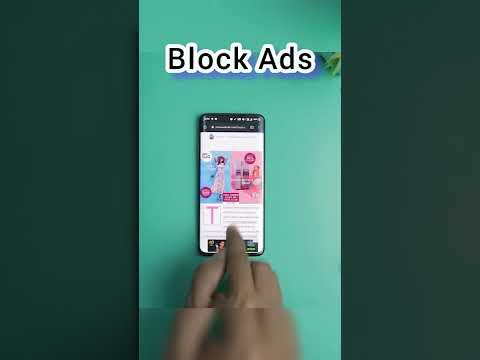თუ თქვენი გასაოცარი იდეა Snapchat– ის სიუჟეტის იდეაზე ნაკლებად გასაოცარია, როდესაც შესვენებებს შორის დროის შუალედია, სცადეთ ერთდროულად დაამატოთ მრავალი კადრი. ხრიკი იმაში მდგომარეობს, რომ აიღოთ და ატვირთოთ ყველა ფოტო (ვიდეო ან ვიდეო), სანამ თქვენი მოწყობილობა თვითმფრინავის რეჟიმშია. მას შემდეგ რაც შექმენით თქვენი გადაღებების სერია, უბრალოდ გამორთეთ თვითმფრინავის რეჟიმი და შემდეგ ატვირთეთ ისინი ერთდროულად.
ნაბიჯები
ნაწილი 1 2 -დან: მრავალჯერადი გადაღება თვითმფრინავის რეჟიმში

ნაბიჯი 1. ჩართეთ თვითმფრინავის რეჟიმი
ერთადერთი გზა ატვირთოთ მრავალი სურათი ან ვიდეო ერთდროულად არის გადაღება და მათი დამატება, როდესაც თქვენი მოწყობილობა ხაზგარეშეა. უმარტივესი გზა თქვენი ტელეფონის ინტერნეტთან დაკავშირების მიზნით არის თვითმფრინავის რეჟიმის ჩართვა:
- iOS: გადაფურცლეთ ზემოთ საწყისი ეკრანის ბოლოდან და შეეხეთ თვითმფრინავის ხატულას.
- Android: გადაფურცლეთ ქვემოთ მთავარ ეკრანზე თქვენი შეტყობინებების გასახსნელად და შემდეგ ისევ სწრაფი პარამეტრების პანელის გასახსნელად. დაბოლოს, შეეხეთ თვითმფრინავის ხატულას.

ნაბიჯი 2. გაუშვით Snapchat აპლიკაცია
Snapchat– ის გახსნა ავტომატურად მიგიყვანთ კამერასთან.

ნაბიჯი 3. გადაიღეთ ახალი სურათი ან ვიდეო გადაღება
შეეხეთ წრეს ეკრანის ქვედა ცენტრში სურათის გადასაღებად, ან გააჩერეთ ვიდეოს ჩასაწერად.
სურვილის შემთხვევაში შეგიძლიათ დაამატოთ სტიკერები, ტექსტი, ნახატები ან ფილტრები თქვენს სურათზე

ნაბიჯი 4. შეეხეთ დამატების ხატს (+)
ეს დაამატებთ თქვენს სურათს სიუჟეტში-თუმცა რადგან თვითმფრინავის რეჟიმში ხართ, სურათი ან ვიდეო ჯერ არ აიტვირთება. ამასთან, ის იქნება რიგში და მზად იქნება, როდესაც ისევ დაუბრუნდებით ინტერნეტს. აი როგორ დაამატოთ ვადამდელი:
- შეეხეთ "დამატებას" ხატულას, რომელიც ჰგავს კვადრატს პლიუს ნიშნით მის ზედა მარჯვენა კუთხეში.
- თუ ხედავთ შეტყობინებას, რომელიც იწყება "დამატება Snap თქვენს ისტორიაში საშუალებას აძლევს თქვენს მეგობრებს ნახონ თქვენი snap …" შეეხეთ "Okay".
- Snapchat გადაგიგზავნით ისტორიების გვერდზე, სადაც ნახავთ გამაფრთხილებელ შეტყობინებას, რომელშიც ნათქვამია "ინტერნეტთან კავშირი არ არის".

ნაბიჯი 5. მიიღეთ კიდევ ერთი ვადამდელი
შეეხეთ წრეებს ისტორიების გვერდის ბოლოში, რომ დაუბრუნდეთ კამერას და შემდეგ გადაიღეთ თქვენი შემდეგი სურათი (ან ჩაწერეთ თქვენი შემდეგი ვიდეო).

ნაბიჯი 6. დაამატეთ ახალი მოთხრობა თქვენს ისტორიას
როგორც ბოლო გადაღებისას გააკეთეთ, შეეხეთ დამატებას (+) ხატულას, რომ დაამატოთ ახალი მოთხრობა სიუჟეტში. შემდეგ ის დადგება რიგში ასატვირთად წინა წინა დაჭერის შემდეგ.

ნაბიჯი 7. განაგრძეთ სიუჟეტის ახალი სურათების დამატება
დრო დაუთმეთ თითოეული ნახატის სრულყოფას-თქვენი მიმდევრები მიიღებენ თქვენს ისტორიას ერთდროულად, იმის ნაცვლად, რომ დაელოდონ თქვენ მომდევნო ნაწილის დაჭერას. მას შემდეგ რაც დაუბრუნდებით ინტერნეტს, ადვილი იქნება მათი ყველა (სწრაფად) წესრიგში განთავსება.
მე -2 ნაწილი 2: Snaps- ის დამატება სიუჟეტში

ნაბიჯი 1. გამორთეთ თვითმფრინავის რეჟიმი
ახლა, როდესაც თქვენ გადაიღეთ მრავალი ფოტო და/ან ვიდეო, დროა დაბრუნდეთ ონლაინ რეჟიმში. როდესაც კვლავ შეეხებით თვითმფრინავის ხატულას (იგივე, რაც ადრე დააკაკუნეთ), ავიაკომპანიის რეჟიმი გამორთულია და თქვენი მოწყობილობა ინტერნეტთან უნდა იყოს დაკავშირებული.
თუ თქვენი მოწყობილობა ავტომატურად არ არის დაკავშირებული, დაუკავშირდით თქვენს Wi-Fi- ს ან მობილურ ქსელს, როგორც ჩვეულებრივ აკეთებთ

ნაბიჯი 2. გადაფურცლეთ მარცხნივ კამერის ეკრანზე
ეს მიგიყვანთ ისტორიების ეკრანზე.

ნაბიჯი 3. შეეხეთ სამ წერტილს (⁝) თქვენი ისტორიის გვერდით
ახლა თქვენ იხილავთ თქვენს მიერ დამატებული თითოეული გადაღების ჩამონათვალს, ყველა მათგანს ქვემოთ ტექსტით "შეეხეთ ხელახლა ცდისთვის".

ნაბიჯი 4. შეეხეთ სიაში ბოლო ნახატს
ბოლოში მოხვედრა პირველია რაც თქვენ აიღეთ, იმუშავეთ ქვემოდან ზემოთ. ამ დაჭერის დაჭერით ის დაუყოვნებლივ ატვირთეთ სიუჟეტში-თქვენ იცით, როდის დასრულდება ის, რადგან კადრი აღარ გამოჩნდება რიგში.

ნაბიჯი 5. შეეხეთ თქვენს ისტორიაში დარჩენილი სურათების დასამატებლად
ისევ და ისევ, თქვენ მოგიწევთ სიაში ბოლო დაჭერის შეხება, როგორც ეს შემდეგია თანმიმდევრობით. იმუშავეთ თქვენი სიის ასვლამდე, სანამ ნაკაწრები არ დარჩება.

ნაბიჯი 6. ნახეთ თქვენი ამბავი
ახლა, როდესაც თქვენ ატვირთეთ მრავალი სურათი ან ვიდეო თქვენს ისტორიაში, დროა შეამოწმოთ იგი! შეეხეთ „ჩემი ამბავი“მოთხრობების ეკრანზე, რომ ითამაშოთ თქვენი ამბავი.
- თქვენი ისტორიიდან სურათის წასაშლელად, გადაფურცლეთ ისტორიაში, შემდეგ შეეხეთ წაშლილების ხატულას.
- მთელი ისტორიის შესანახად, შეეხეთ ⁝ მენიუს ჩემი ისტორიის გვერდით, შემდეგ შეეხეთ ქვემოთ ისარს, რომ შეინახოთ.
Რჩევები
- თქვენს ისტორიას დამატებული თითოეული ნახატის ნახვა შესაძლებელია 24 საათის განმავლობაში.
- თქვენ შეგიძლიათ ნახოთ ყველას სია, ვინც ნახა თქვენი ისტორია. უბრალოდ შეეხეთ თქვენს ისტორიაში ნებისმიერ სურათს და შემდეგ გადაფურცლეთ ზემოთ.